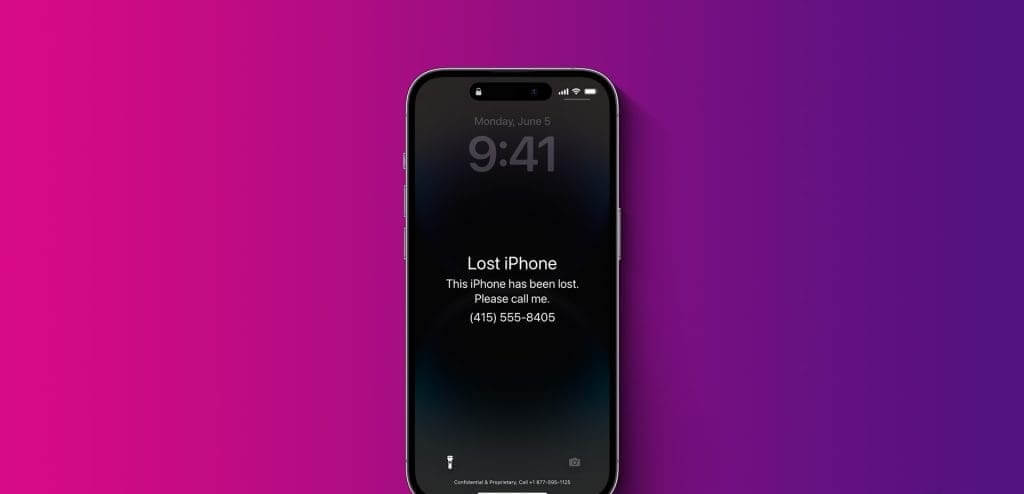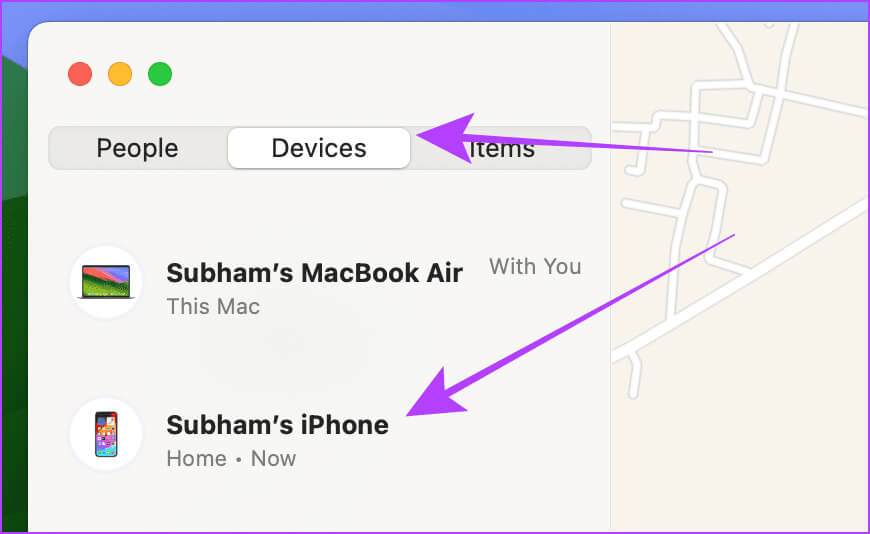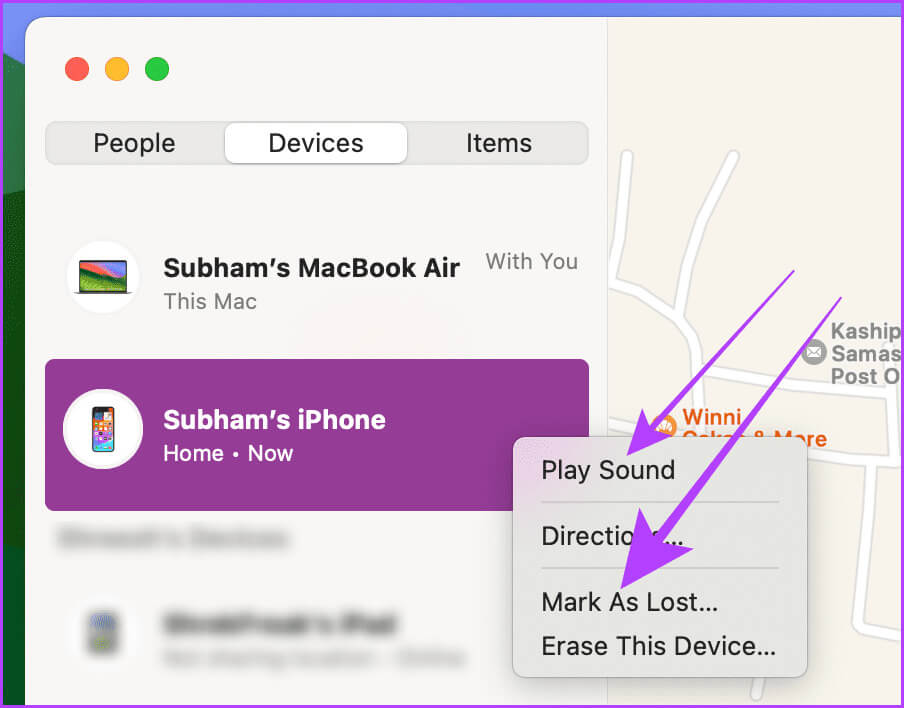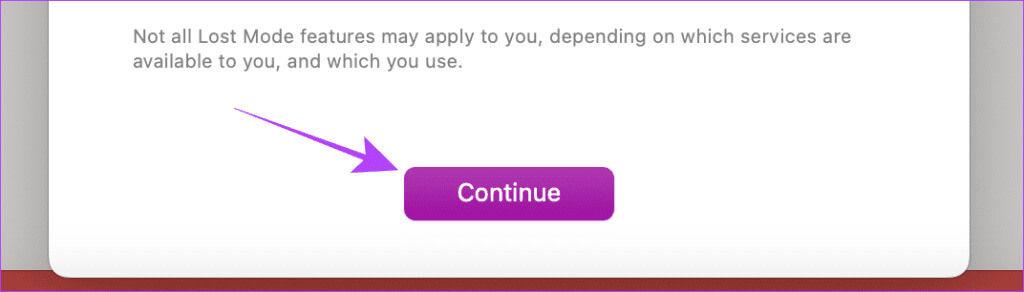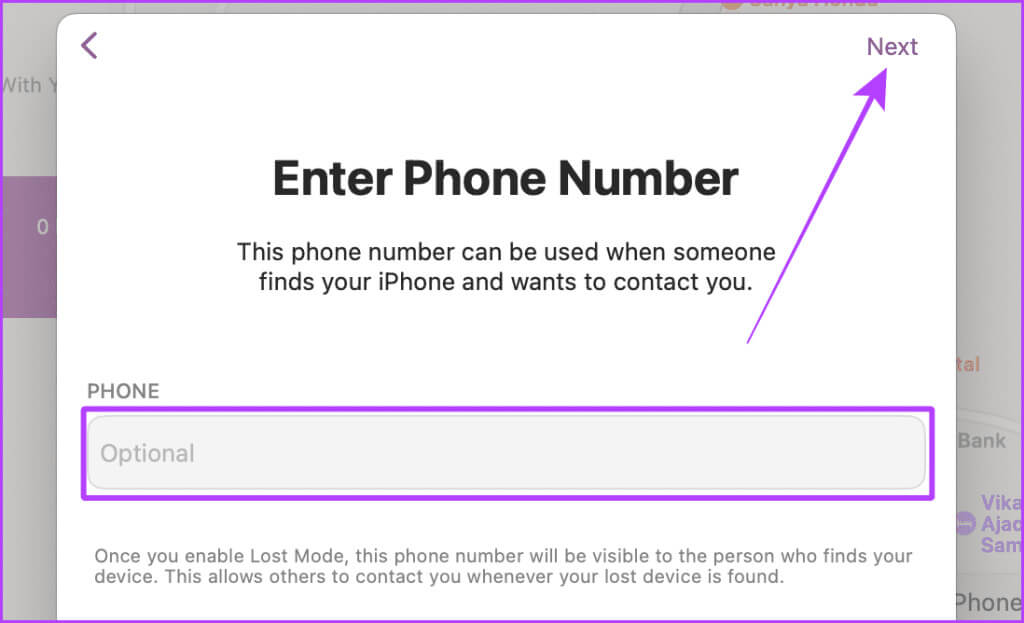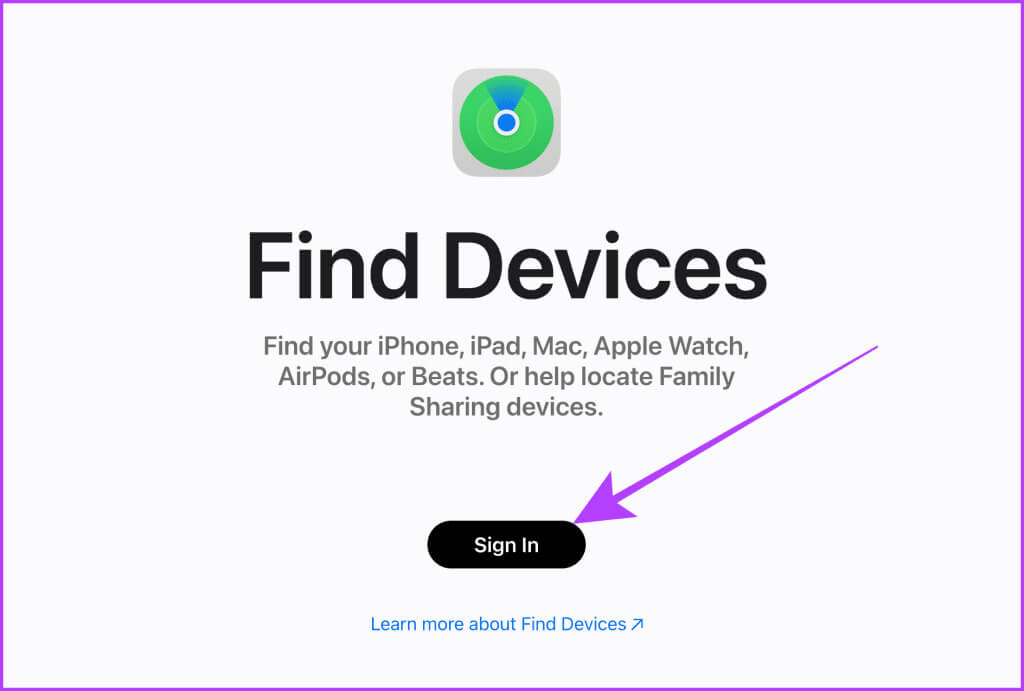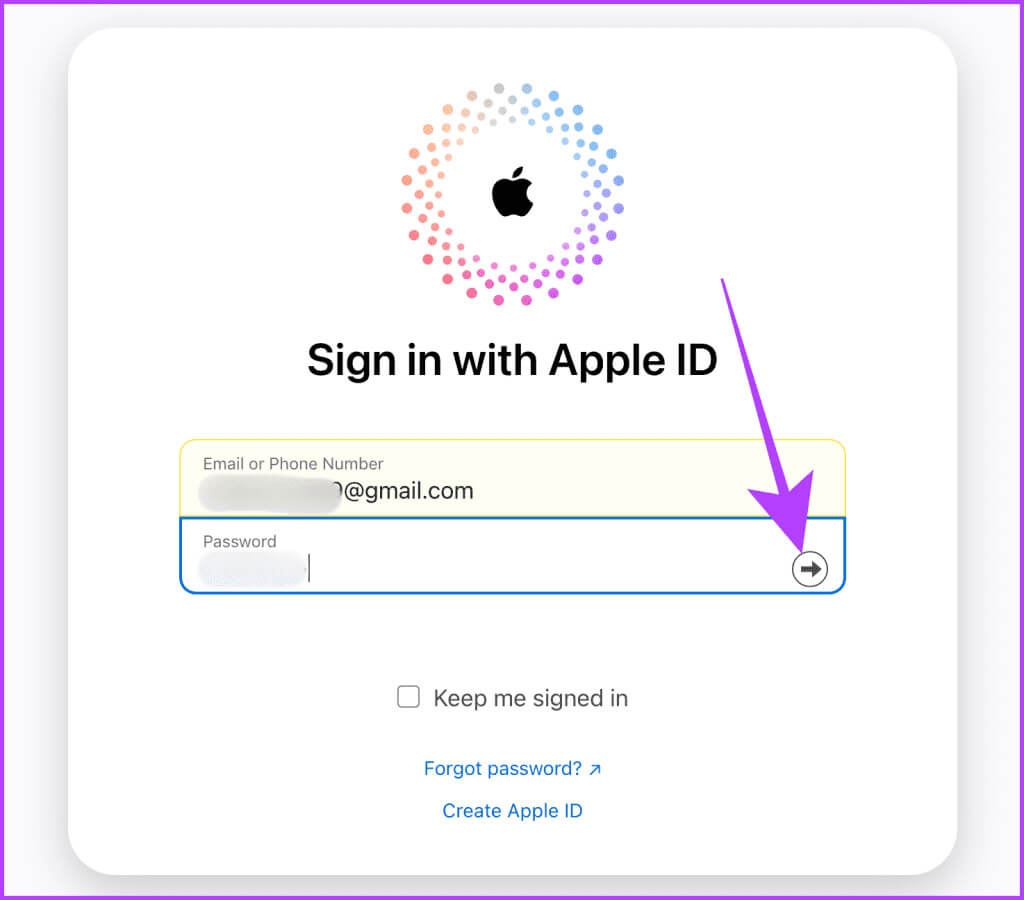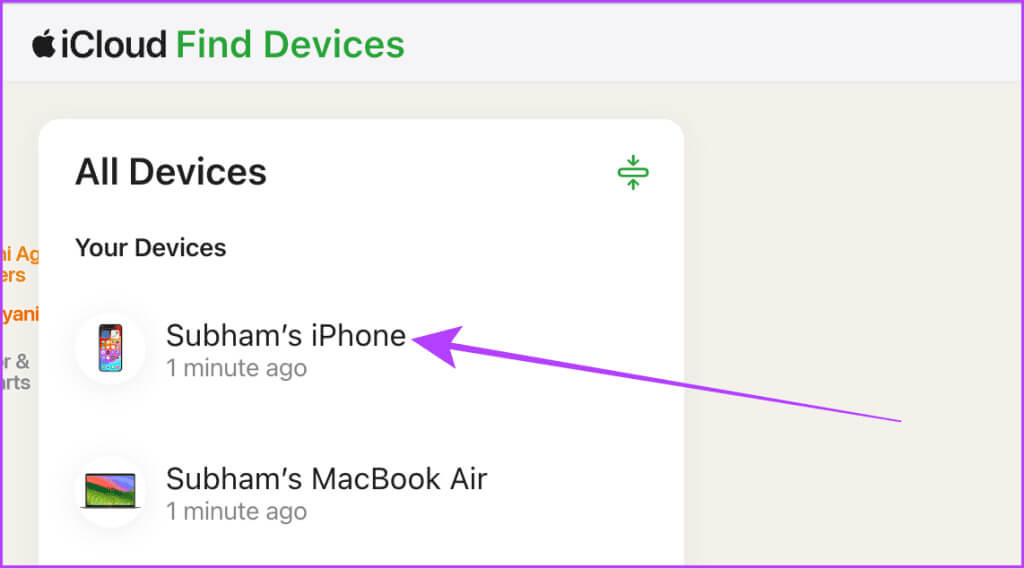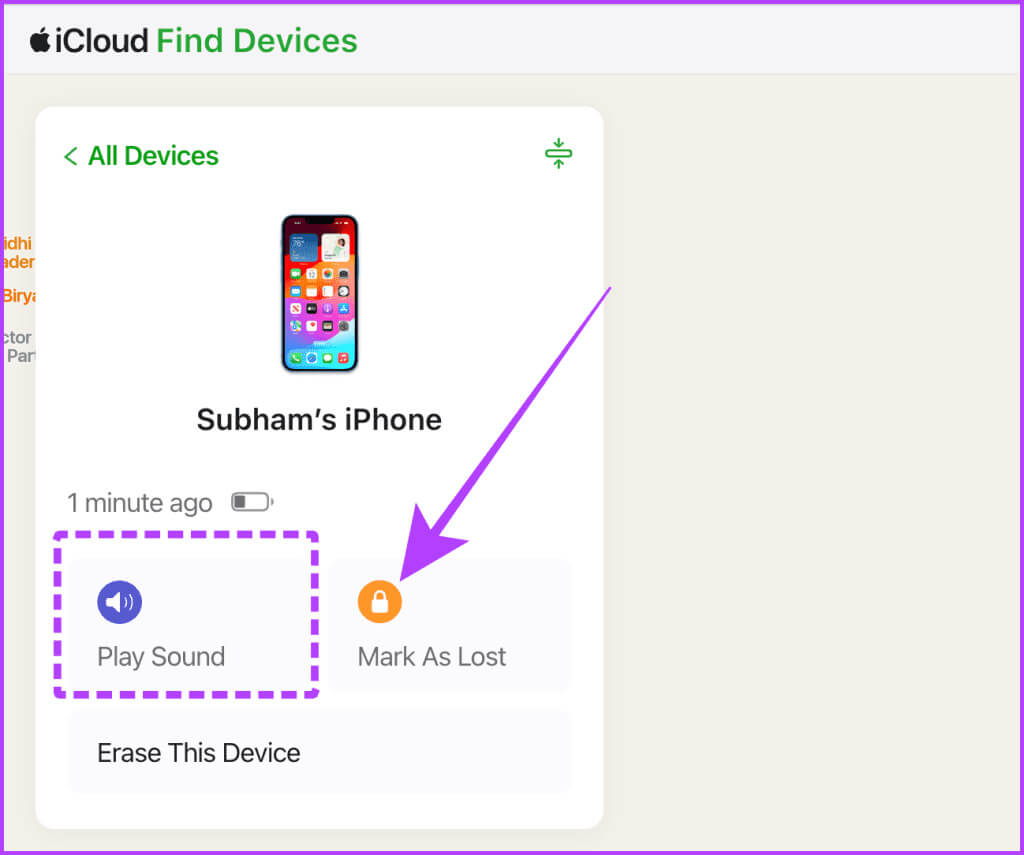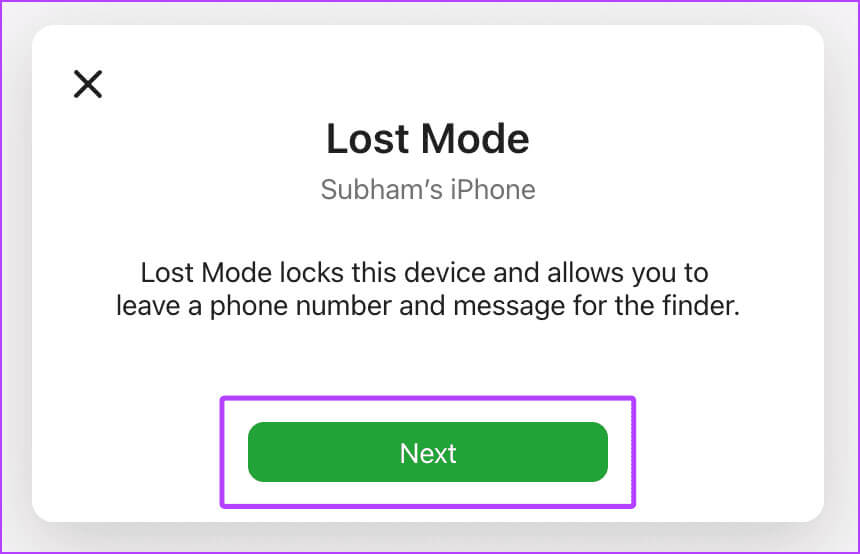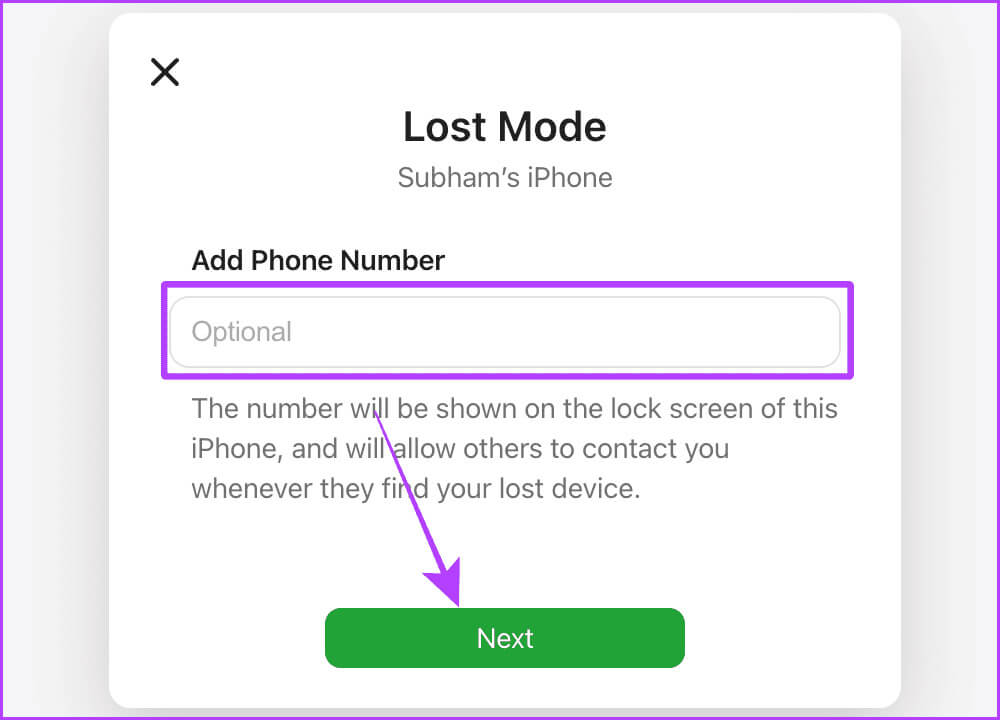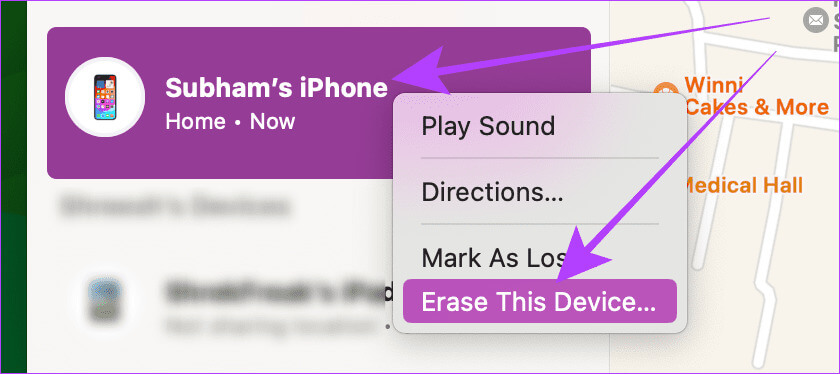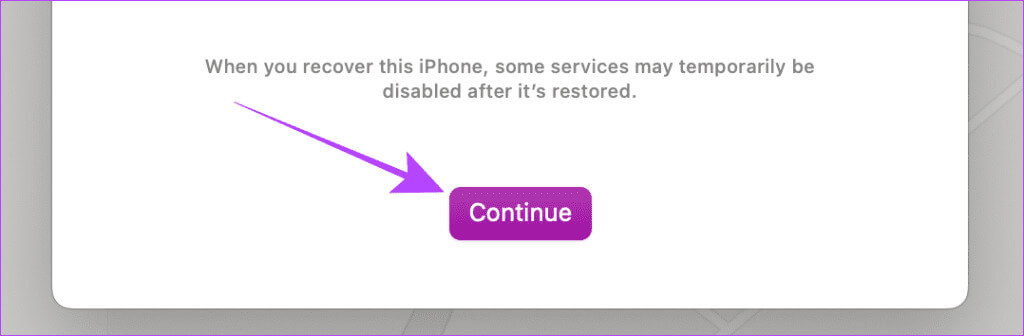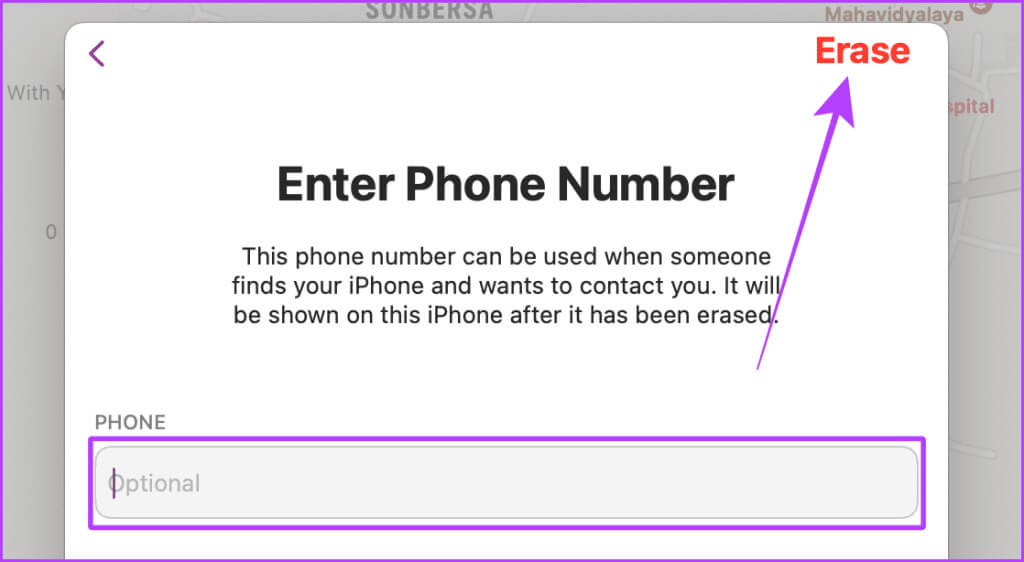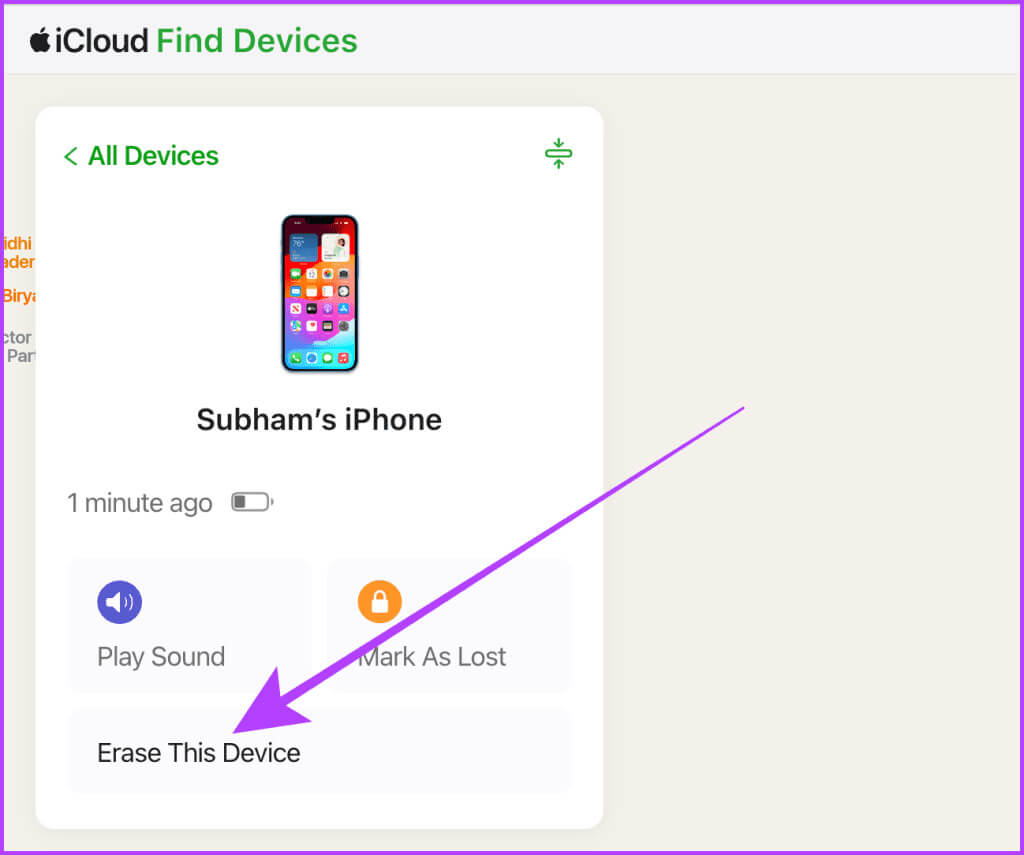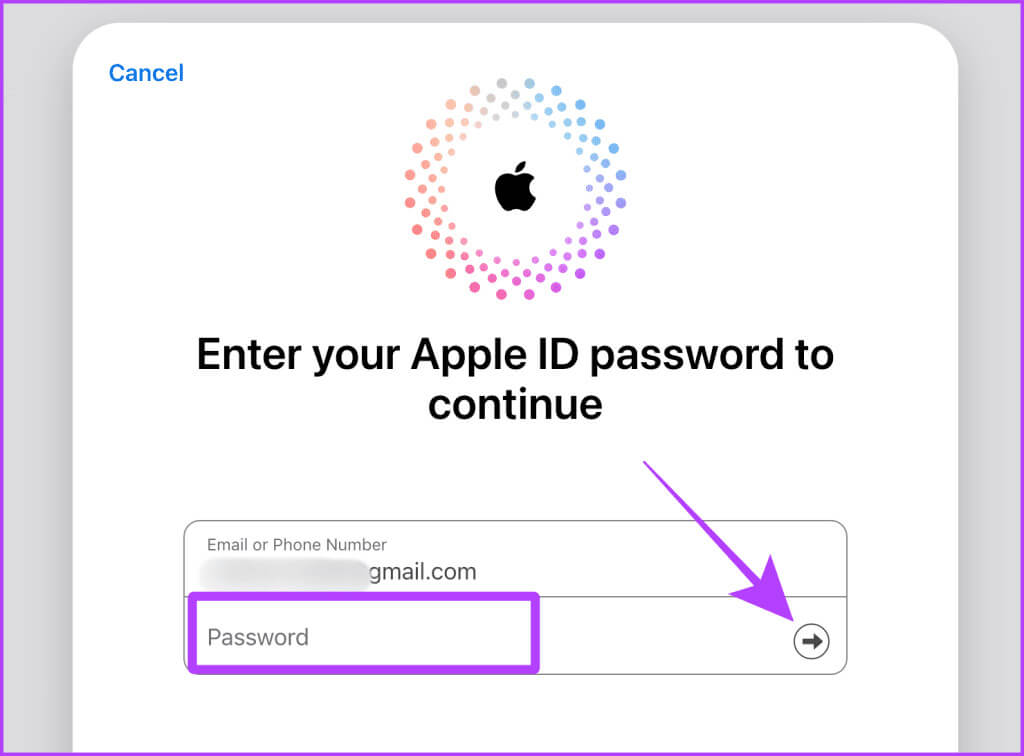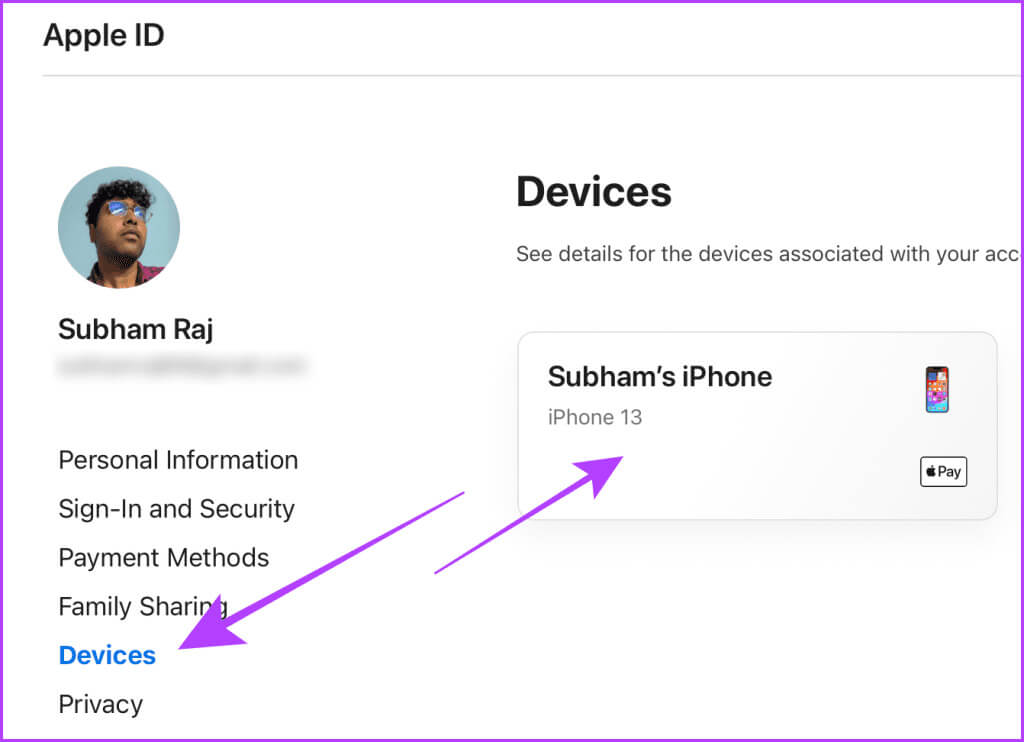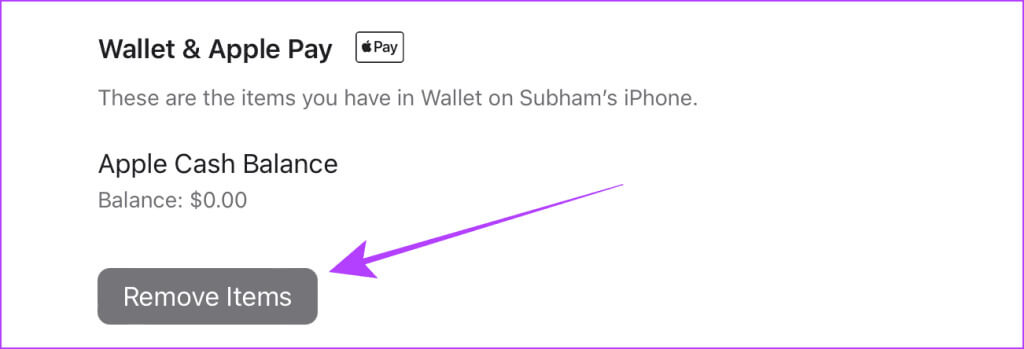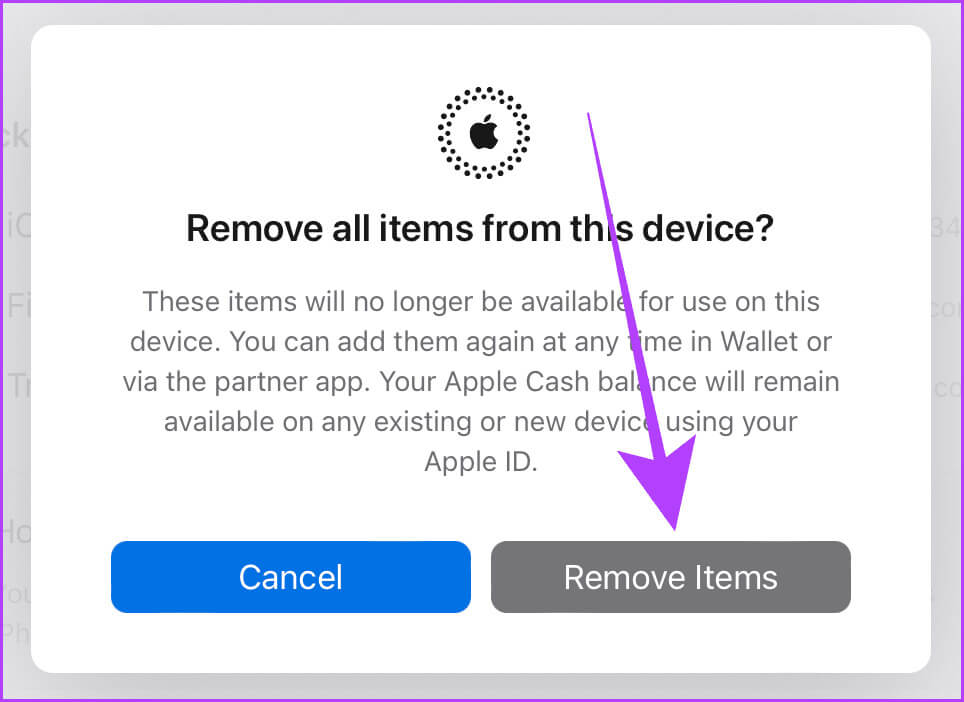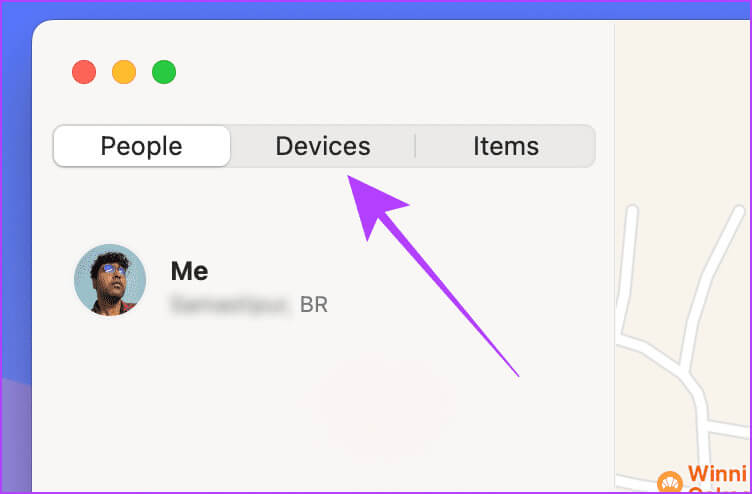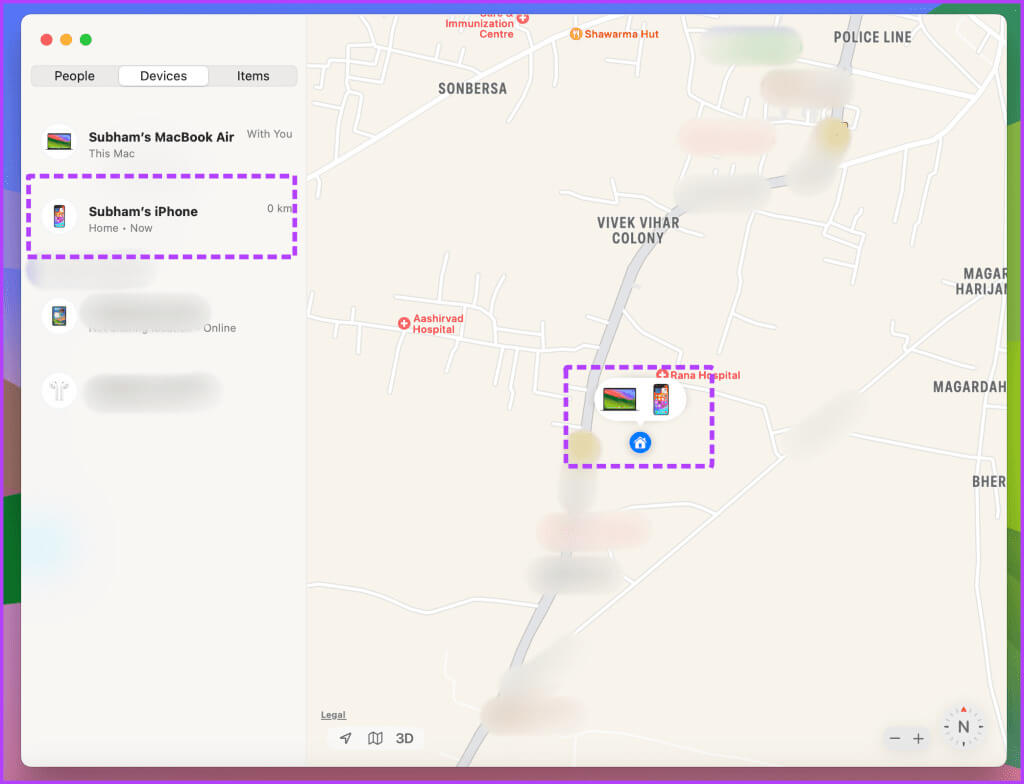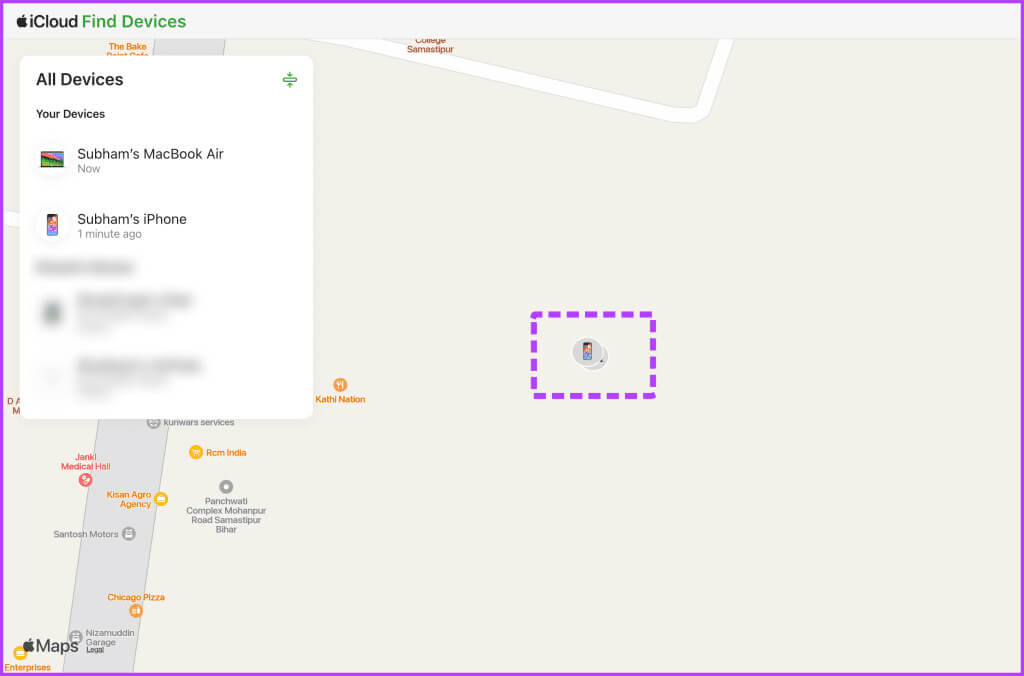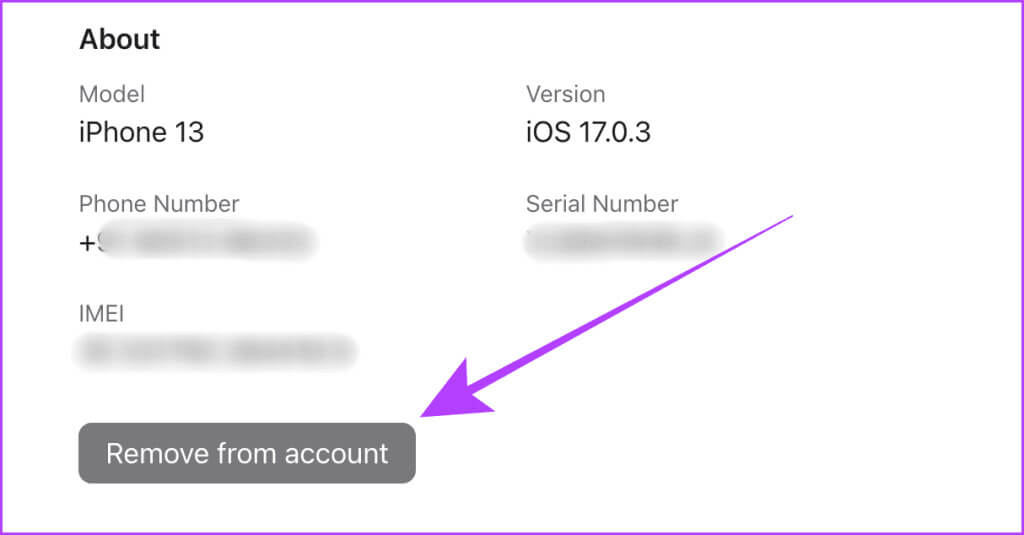ماذا تفعل في حالة سرقة أو فقدان جهاز iPhone: دليل كامل
إن فقدان جهاز iPhone الخاص بك وعدم معرفة ما يجب فعله بعد ذلك أمر مؤلم. ومع ذلك، إذا فقدت جهاز iPhone الخاص بك، فإن حماية المحتويات المخزنة بداخله أمر بالغ الأهمية. في هذه المقالة، سنرشدك خلال الخطوات اللازمة التي يجب اتخاذها في مثل هذه المواقف المؤسفة. لذلك، تابع معنا لمعرفة ما يجب فعله في حالة سرقة أو فقدان جهاز iPhone.
أول شيء وقبل كل شيء هو تفعيل الوضع المفقود. ولكن هذا ليس كل شيء. هناك العديد من الأشياء الأخرى التي يتعين عليك القيام بها بعد تنشيط الوضع المفقود في مثل هذا السيناريو. بدءًا من قفل جهاز iPhone الخاص بك عن بُعد وحتى تقديم طلب استبدال iPhone، شاركنا سبع نصائح قيمة في هذه المقالة. دعونا نتعمق في الأمر.
1. وضع علامة على iPhone كمفقود
بعد فقدان جهاز iPhone الخاص بك، أول ما عليك فعله هو تنشيط الوضع المفقود على جهاز iPhone الخاص بك أو وضع علامة عليه كمفقود. سيساعدك القيام بذلك على قفل جهاز iPhone الخاص بك وعرض رسالة على الشاشة بمجرد اتصاله بالإنترنت، مما يسمح للآخرين بإعادة جهاز iPhone إليك بأمان. اعتمادًا على ما إذا كنت تستخدم جهاز Mac أو Windows، اتبع هذه الخطوات.
نصيحة: أدخل رمز المرور المرتبط لإيقاف تشغيل “الوضع المفقود” على جهاز iPhone المسترد.
على Mac
الخطوة 1: قم بتشغيل تطبيق Find My على جهاز Mac الخاص بك، وانتقل إلى علامة التبويب “الأجهزة”، وانقر بزر الماوس الأيمن على جهاز iPhone الخاص بك.
الخطوة 2: انقر فوق وضع علامة كمفقود من القائمة المنسدلة.
نصيحة: إذا فقدت iPhone الخاص بك في منزلك أو بالقرب منه، ففكر في النقر على “تشغيل الصوت” بدلاً من وضع علامة عليه كمفقود.
خطوة 3: انقر فوق “متابعة” للتأكيد، وهذا كل شيء.
الخطوة 4: الآن، أدخل تفاصيل جهة الاتصال التي تريد الوصول إليها وانقر فوق التالي لتنشيط Lost Mode على جهاز iPhone الخاص بك.
ملاحظة: قد يستغرق تنشيط الوضع المفقود على جهاز iPhone الخاص بك بعض الوقت، اعتمادًا على ما إذا كان جهاز iPhone قيد التشغيل أم لا. وسيظل يظهر على أنه معلق حتى ينفذ Find My الأمر.
على Windows أو أي متصفح ويب
الخطوة 1: افتح صفحة Find My على موقع iCloud الإلكتروني في أي متصفح وانقر على تسجيل الدخول.
الخطوة 2: أدخل بيانات الاعتماد الخاصة بك وانقر فوق السهم لتسجيل الدخول إلى معرف Apple الخاص بك.
نصيحة: لا تقلق بشأن رمز المصادقة الثنائية؛ هذه ليست مطلوبة لاستخدام ميزات Find My.
خطوة 3: انقر على جهاز iPhone الخاص بك من قائمة الأجهزة.
الخطوة 4: الآن، انقر فوق تحديد كمفقود.
نصيحة: إذا فقدت iPhone الخاص بك في منزلك أو بالقرب منه، ففكر في النقر على “تشغيل الصوت” بدلاً من وضع علامة عليه كمفقود.
الخطوة 5: ستظهر نافذة منبثقة على الشاشة؛ اتبع التعليمات التي تظهر على الشاشة لتنشيط الوضع المفقود على جهاز iPhone الخاص بك.
خطوة 6: أدخل رقم الهاتف الذي ترغب في الوصول إليه من خلاله ثم انقر فوق التالي لتنشيط الوضع المفقود على جهاز iPhone الخاص بك من جهاز الكمبيوتر الخاص بك.
ملاحظة: قد يستغرق تنشيط الوضع المفقود على جهاز iPhone الخاص بك بعض الوقت، اعتمادًا على ما إذا كان جهاز iPhone قيد التشغيل أم لا. وسيظل يظهر على أنه معلق حتى ينفذ Find My الأمر.
2. قفل ومسح iPhone
يؤدي تحديد فقدان جهاز iPhone الخاص بك إلى قفل جهاز iPhone الخاص بك وإظهار معلومات الاتصال في حالات الطوارئ على الشاشة. من ناحية أخرى، يساعدك خيار القفل والمسح على حذف المحتويات المخزنة على جهاز iPhone الخاص بك عن بُعد أثناء تشغيل قفل التنشيط على جهاز iPhone الخاص بك عند اتصاله بالإنترنت.
علاوة على ذلك، تقول شركة Apple: “يستمر عرض رسالتك المخصصة حتى بعد مسح الجهاز”. فيما يلي خطوات قفل ومسح جهاز iPhone الخاص بك:
نصيحة: لتعطيل قفل التنشيط أو فتح قفل iPhone المسترد، أدخل معرف Apple وكلمة المرور المرتبطين.
ملاحظة: يجب عليك استخدام ميزة “القفل والمسح” على جهاز iPhone الخاص بك إذا تمت سرقته وكانت فرص استعادته أقل. لأنه سيؤدي إلى مسح البيانات من iPhone محليًا (وليس من النسخة الاحتياطية على iCloud).
على جهاز Mac الخاص بك
الخطوة 1: افتح تطبيق Find My على جهاز Mac الخاص بك، وانتقل إلى علامة التبويب “الأجهزة”، وانقر بزر الماوس الأيمن على جهاز iPhone الخاص بك.
الخطوة 2: حدد مسح هذا الجهاز من قائمة الخيارات.
خطوة 3: انقر فوق “متابعة” للمتابعة.
الخطوة 4: الآن، أدخل رقم هاتفك وانقر فوق مسح.
على Windows أو أي متصفح ويب
الخطوة 1: افتح صفحة Find My على موقع iCloud الإلكتروني في أي متصفح وانقر على تسجيل الدخول.
الخطوة 2: أدخل بيانات الاعتماد الخاصة بك وانقر فوق السهم لتسجيل الدخول إلى معرف Apple الخاص بك.
نصيحة: لا تقلق بشأن رمز المصادقة الثنائية؛ لا يتطلب استخدام ميزات Find My ذلك.
خطوة 3: انقر على جهاز iPhone الخاص بك من قائمة الأجهزة.
الخطوة 4: انقر فوق مسح هذا الجهاز.
الخطوة 5: الآن، أدخل معرف Apple وكلمة المرور الخاصين بك وانقر فوق السهم التالي لقفل جهاز iPhone الخاص بك ومسحه.
3. إزالة بطاقاتك من IPHONE
من الأفضل إزالة أي بطاقة مخزنة في محفظة Apple على جهاز iPhone الخاص بك لأن اللص يمكن أن يسيء استخدامها بسهولة إذا كان لديه حق الوصول إلى رمز المرور الخاص بك. سواء كنت تستخدم جهاز Mac أو كمبيوتر شخصي، اتبع هذه الخطوات البسيطة.
الخطوة 1: افتح إعدادات معرف Apple في أي متصفح، وحدد الأجهزة من القائمة اليسرى، وانقر على جهاز iPhone الخاص بك.
الخطوة 2: ستظهر نافذة منبثقة على الشاشة؛ قم بالتمرير لأسفل إلى قسم “Wallet & Apple Pay” وانقر فوق “إزالة العناصر” بجوار البطاقة وApple Cash وما إلى ذلك.
خطوة 3: انقر فوق إزالة العناصر للتأكيد، وهذا كل شيء.
4. تتبع هاتف iPhone المسروق أو المفقود
إذا فقدت iPhone الخاص بك ولا يمكنك تذكر المكان الذي تركته فيه، فاستخدم تطبيق Find My لتتبع iPhone والعثور عليه. يمكن العثور على جهاز iPhone الخاص بك حتى إذا تم إيقاف تشغيله، ويقوم بتحديث مواقعه لمدة تصل إلى 24 ساعة أو طالما أن البطارية تدوم بمساعدة شبكة Find My من Apple. ومع ذلك، إذا مر أكثر من سبعة أيام منذ آخر مرة أرسل فيها جهازك موقعه، فسيعرض تطبيق Find My رسالة “لم يتم العثور على موقع”.
دعونا نلقي نظرة على الخطوات التي يجب اتخاذها:
على جهاز Mac الخاص بك
الخطوة 1: افتح تطبيق Find My على جهاز Mac الخاص بك وانقر فوق علامة التبويب “الأجهزة”.
الخطوة 2: في علامة التبويب “الأجهزة”، انظر إلى آخر موقع لجهاز iPhone الخاص بك أو في الوقت الفعلي (إذا كان متاحًا).
على Windows أو أي متصفح ويب
الخطوة 1: افتح Find My في أي متصفح على جهاز الكمبيوتر الخاص بك وانقر فوق تسجيل الدخول.
الخطوة 2: أدخل البريد الإلكتروني وكلمة المرور لمعرف Apple الخاص بك وانقر فوق السهم لتسجيل الدخول إلى معرف Apple الخاص بك.
نصيحة: لا داعي للقلق بشأن رمز المصادقة الثنائية؛ هذه ليست مطلوبة لاستخدام ميزات Find My.
وهذا كل شيء؛ يمكنك الآن رؤية الموقع المباشر لجهاز iPhone الخاص بك أو آخر موقع تمت رؤيته.
5. إبلاغ السلطة
وبصرف النظر عن هذا، يجب عليك إبلاغ السلطة المحلية الخاصة بك عن سرقة أو فقدان جهاز iPhone الخاص بك. يمكن للسلطات مساعدتك في استعادة الوصول إلى جهاز iPhone الخاص بك ومسح اسمك في حالة تورطه في أنشطة غير قانونية.
6. تقديم مطالبة إلى Apple CARE+
إذا كنت مشتركًا في AppleCare+، فيمكنك المطالبة باستبدال iPhone من موقعهم على الويب. ومع ذلك، يرجى ملاحظة أن البلدان التالية فقط هي التي تدعم خدمة AppleCare+:
- أستراليا
- النمسا
- شيلي
- الدنمارك
- فنلندا
- فرنسا
- ألمانيا
- إيطاليا
- أيرلندا
- اليابان
- هولندا
- نيوزيلندا
- النرويج
- إسبانيا
- السويد
- سويسرا
- المملكة المتحدة
- الولايات المتحدة
7. إزالة الجهاز من iCloud الخاص بك
إذا كنت لا ترغب في ربط جهاز iPhone المفقود أو المسروق بمعرف Apple الخاص بك أو عدم ظهوره في قائمة أجهزتك، فإن Apple تسمح لك بإزالته. اتبع هذه الخطوات.
ملاحظة: لا تقم بإزالة جهازك من iCloud حتى توافق AppleCare+ على مطالبتك.
الخطوة 1: افتح إعدادات معرف Apple في أي متصفح على جهاز Mac أو الكمبيوتر الشخصي، وحدد الأجهزة من اليسار، وانقر على جهاز iPhone الخاص بك.
الخطوة 2: قم بالتمرير لأسفل في القائمة المنبثقة وانقر فوق إزالة من الحساب.
بعض النصائح لجعل هاتف iPhone الخاص بك أكثر أمانًا
إذا استعدت جهاز iPhone المسروق أو المفقود أو قمت بالتبديل إلى جهاز iPhone جديد، فمن الأفضل جعله أكثر أمانًا من الجهاز السابق. وهنا بعض النصائح للنظر فيها.
- استخدم رمزًا أبجديًا رقميًا بدلاً من رمز المرور التقليدي.
- استخدم Screen Time لتقييد تغييرات معرف Apple.
- لا تقم بتخزين البطاقات أو الأشياء الحساسة الأخرى في الملاحظات أو الصور.
- قم بإزالة البطاقات المحفوظة من الملء التلقائي في Safari.
- استخدم حارس كلمة المرور بدلاً من سلسلة مفاتيح iCloud.
- جعل مركز التحكم غير قابل للوصول من شاشة القفل؛ انتقل إلى الإعدادات > Face ID ورمز المرور > قم بإيقاف تشغيل مركز التحكم.
إذا كنت تريد التعرف بشكل متعمق على هذه النصائح، فإليك النصائح النهائية لجعل جهاز iPhone الخاص بك آمنًا.
الأسئلة الشائعة المتعلقة بسرقة أو فقدان جهاز iPhone
س1. إذا قمت بمسح جهاز iPhone الخاص بي، فهل يمكن للآخرين فتحه؟
الجواب: لا، يبقى قفل التنشيط لحماية جهاز iPhone الخاص بك.
س2. هل سيتم قفل جهاز iPhone أو مسحه أو إصدار رنين إذا كان غير متصل بالإنترنت؟
الجواب: نعم و لا. سيحاول جهاز iPhone الخاص بك تنفيذ الأوامر التي أرسلتها عبر Find My بمجرد اتصاله بالإنترنت والحصول على اتصال نشط بالإنترنت، ولكنه قد يفشل إذا لم يتم تشغيله أو لم يكن لديه اتصال نشط بالإنترنت.
طَوّق
في حالة سرقة أو فقدان جهاز iPhone الخاص بك، فإن الحل هو السرعة والحسم. استخدم جهاز Mac أو iPad لتنشيط الوضع المفقود. علاوة على ذلك، يمكنك إزالة البطاقات المخزنة من جهاز iPhone الخاص بك أو مسحها بالكامل حتى تكون أموالك آمنة. وأخيرًا وليس آخرًا، قم بإبلاغ السلطات بالأمر وتقديم مطالبة إلى Apple Care+.